Wikipedia ir pārcēlusi savu pretrunīgo sākumu, lai kļūtu par noteiktu, pat respektētu, bezmaksas informācijas avotu ikvienam. Tas ir diezgan viegli izmantot, bet tāpat kā ar visām lietām, mēs vēlētos, lai tas būtu vēl vieglāk. Šeit ir daži triki un paplašinājumi, kas var palīdzēt jums kļūt par informētāko personu jūsu tīklā:
- Nav noslēpums, ka es mīlu Chrome pārlūkprogrammu, un Wikipedia Companion paplašinājums ir lielisks piemērs tam, kāpēc tas ir nopelnījis savu vietu manā sirdī. Tas ir miris vienkārši - vienkārši instalējiet to šeit un pēc tam noklikšķiniet uz tā, kad jūtat vēlmi atvērt Wikipedia mini pārlūkā un meklēt prom. Jums nav nepieciešams atvērt jaunu cilni vai virzīties prom no pašreizējā loga, lai gan, ja vēlaties izpētīt tālāk vai saglabāt vēlāk, ir viegli atvērt jaunā cilnē. Tas nav gluži bezšuvju, bet tas ir skaidrs solis uz priekšu.
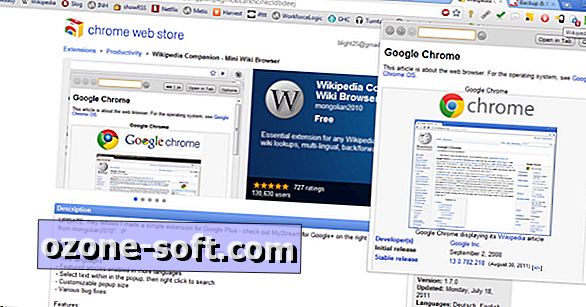
- Es arī mīlu tastatūras īsceļus, neskatoties uz manu desu pirkstiem. Ja jums liekas, ka jums ir jādodas uz peles, lai kaut ko paveiktu, vai arī izmantojat nepazīstamu skārienpaliktni, šis karsto taustiņu saraksts ir jums. Diemžēl dažādām pārlūkprogrammu / operētājsistēmu kombinācijām ir vajadzīgi dažādi iestatījumi (daži, piemēram, Ctrl, daži, piemēram, Alt, utt.), Tāpēc es nevaru tos uzskaitīt šeit, bet jūs varat ātri rediģēt lapu, atvērt diskusiju lapu, noklikšķināt vai pat atveriet nejaušu lapu (neizvelciet šo trušu caurumu, ja vien tev nav stundas, lai nogalinātu).
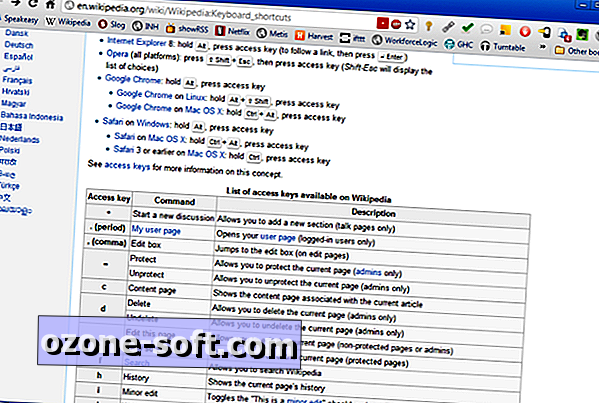
- Ja jūs cieši sekojat līdzi problēmai - varbūt karstai ziņai vai tēmai, par kuru vēlaties uzzināt vairāk, jūs varat sekot jebkuras Wikipedia raksta izmaiņām, izmantojot plūsmas lasītāju, piemēram, Google lasītāju. Tas ir patiesi veltīts, jo daži raksti tiek mainīti ik pēc dažām minūtēm vai pat biežāk, jo īpaši, kad notiek ziņas. Tomēr tas ir ērts, ja tas ir ērts, un tas ir arī snap: vienkārši noklikšķiniet uz "Skatīt vēsturi" augšpusē pa labi, pēc tam ar peles labo pogu noklikšķiniet uz "Atom" zem "Tools" kreisajā joslā, tad izvēlieties "Kopēt īsceļu." Ielīmējiet šo saīsni savā barības lasītājā, un jums jāsāk tūlīt saņemt paziņojumus.
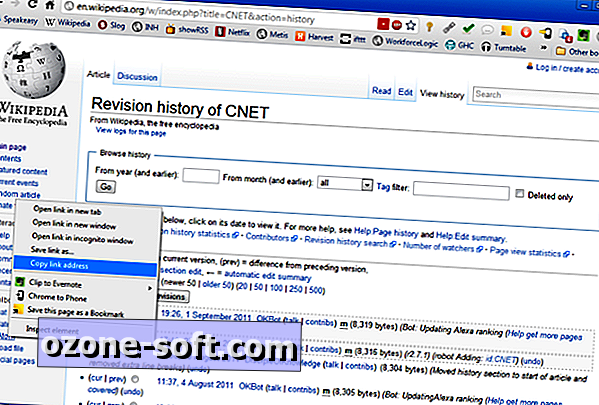
- Ir reizes, kad jūs nevarat vienkārši kopīgot saiti, bet tā nav problēma. Ja jums ir nepieciešama izdruka vai jūs uztraucaties par savienojamību, varat eksportēt jebkuru Wikipedia rakstu PDF formātā. Vienkārši atlasiet "Drukāt / eksportēt" kreisajā sānjoslā un pēc tam "Lejupielādēt kā PDF." Ja vēlaties, varat arī izvēlēties viegli izdrukājamu HTML lapu.
- Vienu minūti atgriezīsimies Chrome. WikiPreview paplašinājums palīdz jums koncentrēties, izveidojot nelielu, informatīvu uznirstošo logu, kad jūs peles virs jebkuras Wikipedia lapas saites. Tas ir lieliski, lai iegūtu būtiskāko informāciju par to, ko saite savieno, bez nepieciešamības atvērt zillion cilnes vai atcerēties, cik tālu atpakaļ jūsu sākotnējā lapa bija.
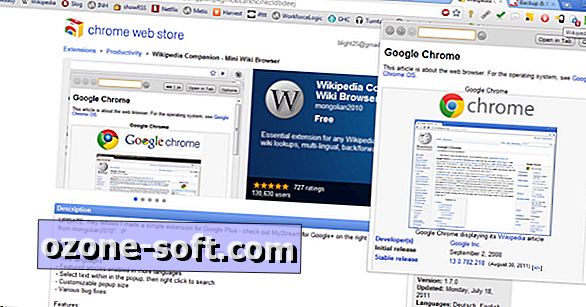
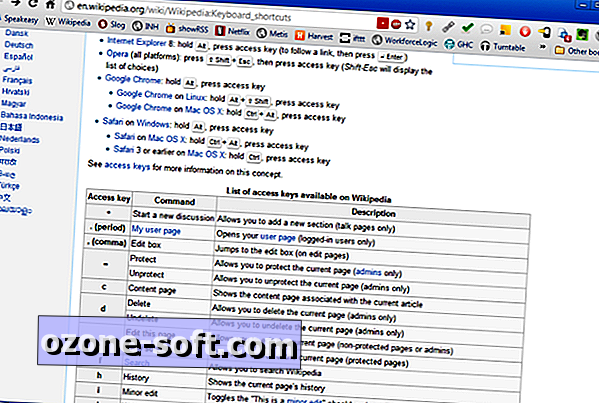
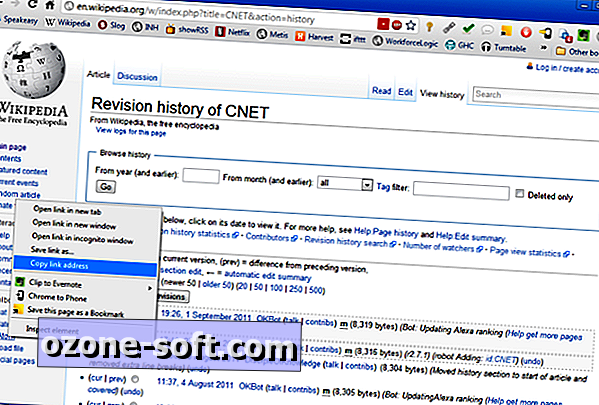













Atstājiet Savu Komentāru